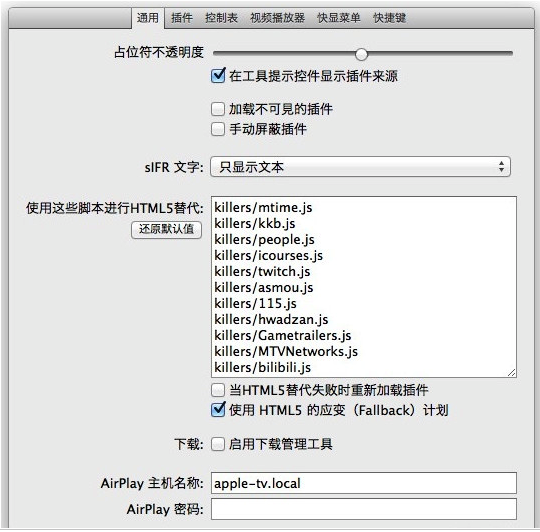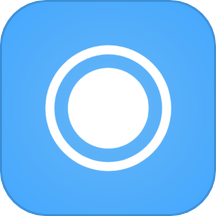

好的窗口管理工具不僅可以提高工作效率也能讓用戶養成專心工作的好習慣。就像Moom一樣,它就可以讓人找到一個合適的工作狀態,但是如何去安裝和使用它呢,那就來看看今天的Mac窗口管理軟件Moom使用方法吧。想必看過Mac窗口管理軟件Moom使用方法會讓您更好更輕鬆的工作哦!
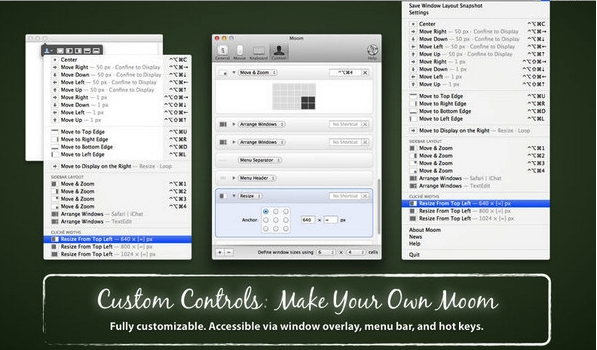
Mac窗口管理軟件Moom使用方法:
1:使用鼠標(拖拽動作)或 Trackpad(三指拖拽)可以在選項icon中對窗口位置再次細化調整,將尺寸再縮小為原來的一半,這樣窗口就能準確的居於屏幕四角。
以上是 Moom 的基礎 features,下麵來看看advanced:
1. Moom 中帶有“Move & Zoom”功能,提供了宮格(Grid)來自定義任意尺寸窗口,當你用拖拽出窗口尺寸後立即改變其尺寸和位置,宮格劃分越細小,提供的尺寸越精確哦,最小的是1×1,最大則為16×16。
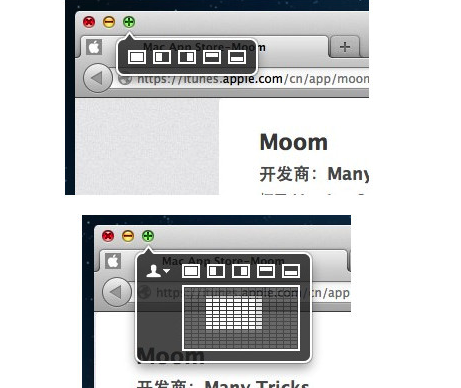
2.Moom 的快捷 Zoom 功能也很實用,你可以在Setting-Custom裏可以設置各種Layout,需要調用時在綠鈕下的菜單裏即可選擇。
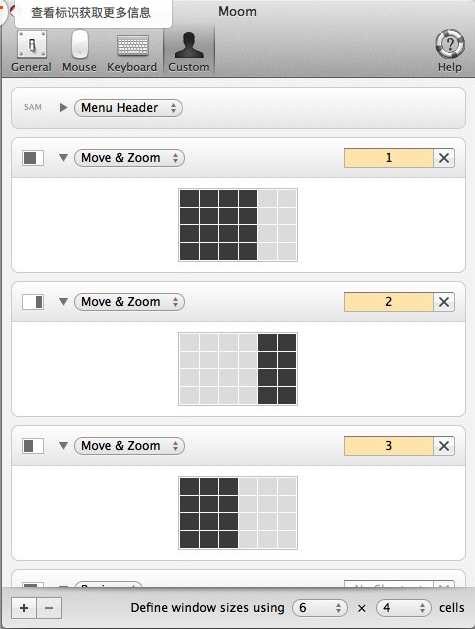
另外,在Menubar裏有一個名為“Save Window Layout Snapshot”的功能,可以將當前窗口的尺寸和位置快速保存為Custom Layout。
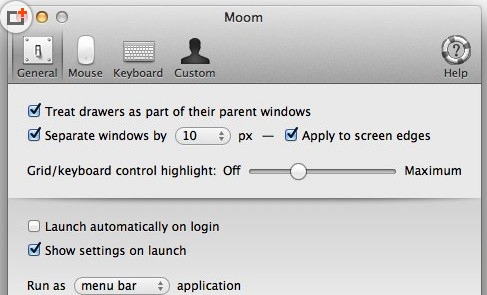
Tips 2:當你需要為各窗口設計合適的布局時,可以勾選Settings-General下的“Separate Windows by xx px”來為各窗口間設置間隙距離。
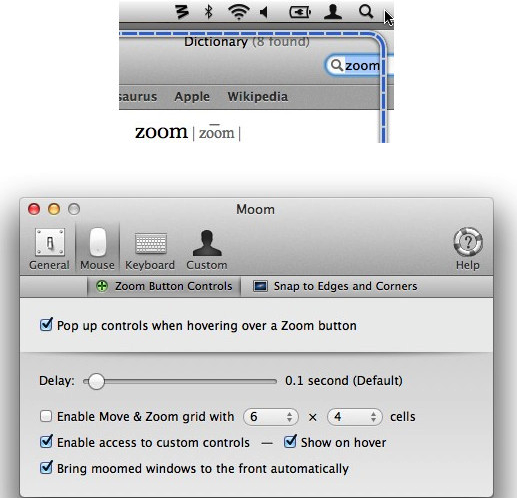
3. Moom 兼具了 Cinch 的看家本領,即拖動窗口至相應位置(Screen)快速變換其layout,Screen有三種,分別是Quarter,Half 和 Full,比如將窗口拖動到屏幕右上角時,就到了Quarter Screen的區域,鬆開光標後窗口layout就會改變咯。
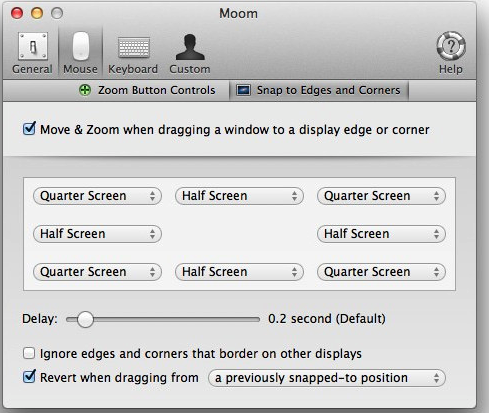
4.像 Moom 這種神器,沒有Hot Key的捧場絕對不能算完美的,實際上她的熱鍵才是真正的殺手鐧,在 Settings-Keyboard裏預先設置好熱鍵的功能,接著在當前窗口按下 Trigger Key 就可以彈出以下界麵。
Tab:是將窗口置於屏幕中央
Arrow Key+Option:放大窗口
空格:全屏
等等如圖所示
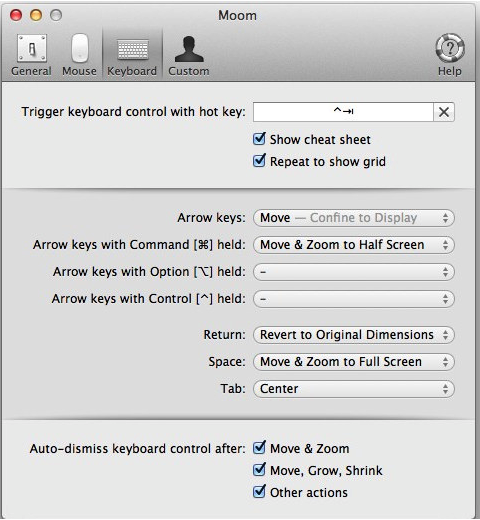
總之,Moom 有趣的功能還有很多,譬如將窗口快速移動至 other display,感興趣的同學趕快裝上細細把玩吧!